InSSIDer
InSSIDer — программа для получения детализованной информации о всех доступных Wi-Fi сетях в зоне видимости устройства, на котором она запущена. Приложение разработано компанией MetaGeek, доступно для компьютеров под управлением Windows и Mac OS X (есть неофициальные сборки с исходного кода типа Kismet и для Linux, FreeBSD). Программа имеет открытый исходный код (выложен на Github), что гарантирует отсутствия в ней зловредного кода.
Функции программы
- просматривать в удобном графическом интерфейсе список всех доступных Wi-Fi для устройства;
- получать информацию о мощности сигнала (в dBm) для каждой сети, а также её MAC-адрес, тип шифрования, идентификатор SSID, используемый канал и текущую пропускную способность;
- получать информацию о текущей версии драйвера для установленного WiFi-модуля в ПК или ноутбуке;
- сканировать и анализировать информацию с GPS-модулей.
Данный сканер WiFi поддерживает все поколения беспроводных сетей, включая WiFi 6 (802.11ax). Но отображает их только в том случае, если установленный в компьютере или ноутбуке адаптер WiFi — совместим с ними.
Как установит Inssider на линукс или альтернатива Linssid
Для кого пригодится
Самый частой сценарий использования приложения — это установка и настройка новой точки доступа, когда для роутера необходимо выбрать оптимальный канал для беспроводной передачи данных (что позволит улучшить показатели пинга, а также снизить процент «битых» пакетов). Ещё с её помощью можно выбрать оптимальное место в помещении для установки репитера (повторителя сигнала). А отчеты о работе WiFi-адаптера можно использовать для удаленного обращения к провайдеру при неполадках с доступом в интернет.
InSSIDer скачать на русском актуальной версии можно бесплатно на нашем сайте. Стоит заметить, что официального перевода интерфейса на русский язык разработчиком не предусмотрено, так что русификация — от сторонних пользователей.
Источник: wlan-soft.com
Самый подробный обзор InSSIDer для анализа медленной интернет-сети Wi-Fi

Йовит Сантос Обновлено 14 февраля 2022 г. Советы по Windows
Длительное интернет-соединение может принести множество проблем. Подключение к Интернету является важным элементом, который нам нужен для продуктивной работы. Однако, имея много пользователей, которые подключены к вашей сети. Распределение мегабайт меньше из-за большого количества пользователей вашего интернета. Поэтому нам нужно что-то с этим делать, если это так.
Теперь большой вопрос, как мы можем сделать это возможным? Не волнуйтесь, потому что у нас есть отличное программное обеспечение для решения этой проблемы. В этом посте мы рассмотрим великие InSSIDer. В этой статье рассматривается его способность уменьшать скорость медленного интернет-соединения.
Wi-Fi! Правильный выбор канала, и ширины канала!
Кроме того, мы также увидим, насколько это эффективный инструмент, который мы можем использовать для анализа нашей сети Wi-Fi. Таким образом, теперь мы рассмотрим все функции, которыми мы можем наслаждаться с этим медленным победителем WiFi без дальнейшего обсуждения.

1. Наш вердикт
Давайте начнем этот обзор с вердикта, основанного на опыте разных пользователей InSSIDer. Пожалуйста, взгляните на плюсы, минусы и общую оценку, основанную на опыте. Эта часть может определить наше обобщение с точки зрения программного обеспечения InSSIDer.
Плюсы Все программы высокопроизводительны. Обладают огромной скоростью сигнала. Он предоставляет достоверную информацию о вашей сети Wi-Fi. Обновления происходят часто. Минусы Некоторые ошибки возникают в последней версии. Metageek InSSIDer plus платный.
В нем отсутствуют расширенные функции.
Общий рейтинг
InSSIDer обладает нервными свойствами, полезными для всех нас. Хотя он не включает в себя сверхпродвинутые функции, как другие программы, все функции, которые он предлагает, эффективны и просты в использовании. С другой стороны, все эти функции поставляются с очень безопасной программой для получения процессов без вредоносных программ. Таким образом, эти функции и детали являются огромным фактором в обеспечении отличного пользовательского опыта. В целом, программное обеспечение впечатляет тем, что предоставляет услуги всем пользователям.
Источник: www.topsevenreviews.com
Как установить и использовать inSSIDer на компьютере
inSSIDer позволяет узнать мощность их сигнала и канал, который они используют, а также перечисляет много полезной информации о каждой сети. В этой статье TipsMake расскажет, как установить и использовать inSSIDer на компьютере.
С inSSIDer вы сразу поймете, как взаимодействуют ваша сеть Wi-Fi и близлежащие сети Wi-Fi. inSSIDer показывает необходимую информацию о точках доступа Wi-Fi, включая канал, мощность сигнала, максимальную скорость передачи данных и безопасность. Он также показывает вам сети Wi-Fi. Как близлежащий Wi-Fi влияет на ваш Wi-Fi.
После сканирования и анализа конфигурации Wi-Fi inSSIDer покажет вам, что работает хорошо, что нужно улучшить для повышения скорости сети, а что нужно исправить как можно скорее. Оттуда вы вносите изменения, чтобы улучшить свой Wi-Fi. Вот как установить и использовать inSSIDer на компьютере.
I. Инструкция по установке inSSIDer на компьютер
Установка inSSIDer на ваш компьютер выполняется очень просто, так же, как вы загружаете и устанавливаете другое программное обеспечение.
Шаг 1. Вы загружаете InSSIDer по ссылке для скачивания, указанной в статье. Затем щелкните exe-файл, чтобы продолжить установку.
=> Ссылка скачать в SSIDer для Windows здесь

Шаг 2: Войдите в InSSIDer, используя зарегистрированный адрес электронной почты и пароль. Если у вас нет учетной записи, просто нажмите «Создать учетную запись» и выполните действия по регистрации учетной записи.

После входа в InSSIDer это интерфейс InSSIDer. Далее мы узнаем, как использовать inSSIDer на ПК.

II. Как использовать inSSIDer на компьютере
1. Навигация
inSSIDer группирует точки доступа, сети, клиентов и каналы по трем вкладкам: Сети, Клиенты и Каналы.

На вкладке «Сети» inSSIDer отображает информацию в виде двух частей:
Таблица сетей: показывает список всех точек беспроводного доступа, беспроводных сетей, близлежащих каналов, уровня сигнала, устройств, подключенных в настоящее время к выбранной точке доступа, протоколов безопасности, режимов, максимальных поддерживаемых скоростей передачи данных.
График сетей: показывает графическое представление соседних беспроводных сетей, их мощности сигнала, того, как они разделяют каналы и перекрываются.
- Вкладка «Клиенты»
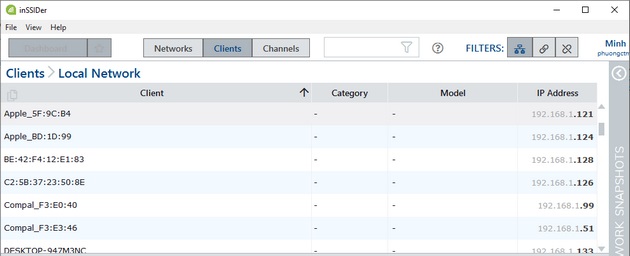
При подключенном совместимом адаптере Wi-Fi inSSIDer также покажет все устройства вокруг вас, независимо от того, подключены они к сети или нет. На вкладке «Клиенты» у нас есть информация о:
- Клиент: отображает имя устройства или поставщика и / или MAC-адрес.
- — Сеть: отображение сети, в которой устройство было в последний раз замечено.
- — Сигнал: мощность сигнала клиентского устройства.
- Канал: канал Wi-Fi, на котором в последний раз использовалось устройство.
- — Скорость передачи данных: скорость передачи данных клиента.
- — Retry: процент повторных попыток.
- Последний визит: показать последнего посещенного клиента.
Кроме того, вы также можете выбрать клиента для просмотра сводной информации об этом устройстве.
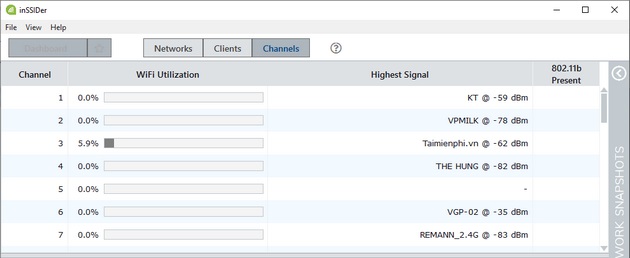
Вкладка «Каналы» посвящена состоянию каждого канала Wi-Fi. На панели каналов отображаются:
- Использование Wi-Fi: как часто на канале происходит работа Wi-Fi или как часто канал «используется». Только одно беспроводное устройство может использовать один канал одновременно, поэтому вам нужно, чтобы использование канала было как можно меньше.
- On-Channel Networks: количество беспроводных сетей на одном канале. Как можно меньше.
- Макс. Сигнал: максимальная мощность сигнала сети на канале.
Присутствует 802.11b: в сетях, использующих этот канал, используются устаревшие скорости передачи данных (1, 2, 5,5, 11 Мбит / с), что может замедлить трафик Wi-Fi для всех сетей на этом канале.
2. Фильтр — Фильтры

Рядом с 3 основными вкладками программы вы увидите панель фильтров. Он будет фильтровать сеть и клиентов по SSID, MAC-адресу и псевдониму AP (или поставщику / имени).
3. Таймфрейм — Таймфрейм

В разделе «Просмотр»> «Временные рамки» вы можете выбрать, как долго вы хотите видеть данные о сети и спектре. Например, если вы выберете 5 минут, вы увидите данные о сети и спектре за последние 5 минут. Это означает, что даже если сеть была удалена в течение последних 5 минут, она все равно будет отображаться в inSSIDer.
4. Некоторые термины и символы, которые необходимо знать в inSSIDer
802.11: буквы, показанные в этом столбце, информируют вас о протоколах 802.11, используемых этой точкой доступа.
- Точка доступа: это оборудование, к которому подключается устройство WiFi. Иногда они действуют как маршрутизаторы и часто называются беспроводными маршрутизаторами.
Канал: каждая беспроводная сеть работает на определенном канале Wi-Fi. Каналы 1–14 находятся в диапазоне 2,4 ГГц, а каналы 36–165 — в диапазоне 5 ГГц. Для наилучшей работы в диапазоне 2,4 ГГц рекомендуются каналы 1, 6 и 11.
- Сеть с совмещенным каналом: каждая точка доступа на одном канале взаимодействует и договаривается о передаче. Это может снизить производительность любого подключенного устройства.
- MAC-адрес: это уникальный идентификатор беспроводной сети или BSSID.
Безопасность: inSSIDer отображает сети со следующими стандартными настройками безопасности: Open (No Security), WEP, WPA-Personal, WPA-Enterprise, WPA2-Personal и WPA2-Enterprise. Внутри:
- Значок разблокировки: указывает на незащищенную сеть. Никакие данные в сети не зашифрованы.
Значок сломанного ключа: WEP — небезопасный метод шифрования. Этот метод шифрования можно взломать за считанные минуты.
- Значок закрытого ключа: шифрование беспроводной сети WPA или WPA2. Это лучшие варианты безопасности, доступные на сегодняшний день. Вы должны использовать WPA с отключенным WPS, это самый безопасный способ.
- Сигнал: амплитуда беспроводной сети, воспринимаемая беспроводным адаптером компьютера, также известная как RSSI или «индикатор уровня принятого сигнала». inSSIDer предоставляет линейный график силы сигнала во времени.
- Значок связи: указывает точку доступа, к которой вы в данный момент подключены. Этот значок также отображается в ESS, поэтому вы можете видеть, к каким конкретным точкам доступа вы подключены в своей сети.
Выше представлена необходимая информация о программном обеспечении inSSIDer. Этот инструмент разработан для изучения проблем, влияющих на производительность Wi-Fi, и выводит исследование сетей Wi-Fi на новый уровень. Когда кто-нибудь бегло просматривает интерфейс inSSIDer, канал плохой, уровень сигнала низкий, а другая информация видна почти сразу. Благодаря этому вы можете быстро найти разумные решения.
Защита паролем Wi-Fi — очень важная работа для предприятий, компаний, частных лиц сегодня, когда пароль раскрыт, очень легко взломать компьютерную систему, которая подключена к вашему Wi-Fi. Оттуда документы могут просочиться наружу. Пожалуйста, создайте привычку чаще менять свой пароль Wi-Fi, чтобы избежать риска.
Источник: snaptik.ru
InSSIDer 5.4.0.0
![]()
![]()
InSSIDer – утилита для сканирования доступных беспроводных сетей в ОС Windows и предоставления информации по ним. Позволяет выбрать самый быстрый и стабильный канал для своей сети.
Возможности InSSIDer
- демонстрация мощности канала в dBm;
- отображение МАС-адреса и производителя роутера;
- отображение идентификатора или публичного названия сети, ее скорости и других параметров.
Особенности утилиты
С помощью утилиты можно устранить имеющиеся проблемы, связанные с беспроводным подключением к Интернету, чтобы получить максимальную скорость. Найденные сети фильтруются и сортируются по заданным параметрам в удобной таблице, где отображается информация о каждой точке доступа и о каждом устройстве. Наглядные графики позволяет отслеживать колебания уровня сигнала в реальном времени.
Преимущества
- вывод проблем, связанных с конфликтами сети и другими причинами;
- помогает выбрать наилучшее подключение из доступных.
Источник: apps24.org
InSSIDer
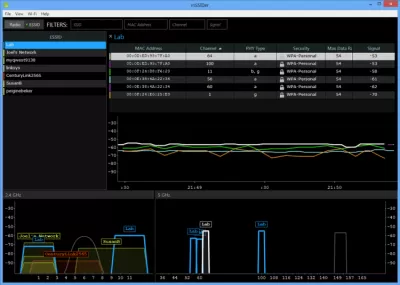
InSSIDer Сканер WiFi, который позволяет выполнять анализ параметров и диагностику сетей. Эта программа поможет решить различные проблемы, связанные с WiFi точками. Возможности программы inSSIDer:
- Просмотр доступных сетей;
- Фильтрация и сортировка найденных сетей;
- Поиск проблем конфликтующих сетей или забитых каналов;
- Определение мощности сигнала во времени;
- Экспортировать данные Wi-Fi и GPS в KML-файл Google Earth.
С помощью inSSIDer вы сможете подобрать оптимальное расположение WiFi роутера в помещении, выбрать лучший канал и многое другое.
Источник: freesoft.ru